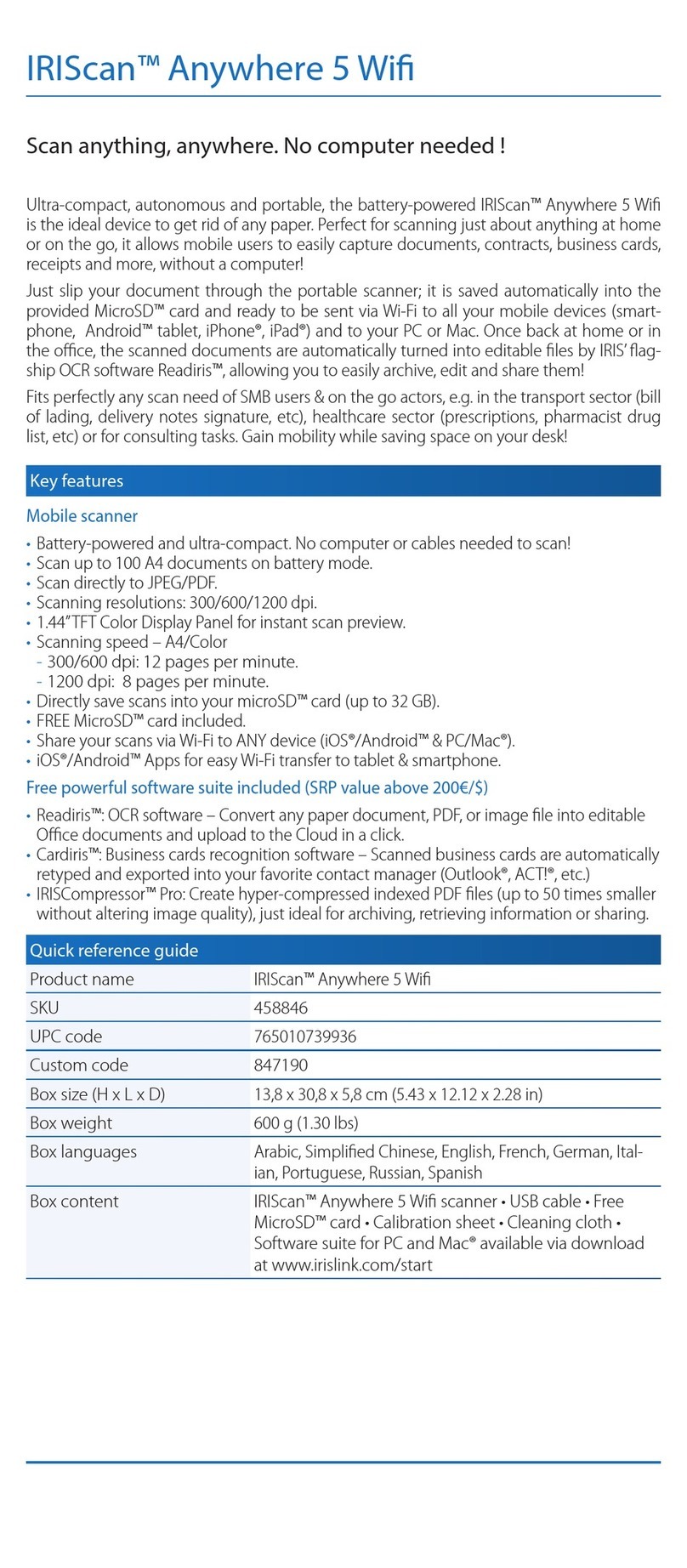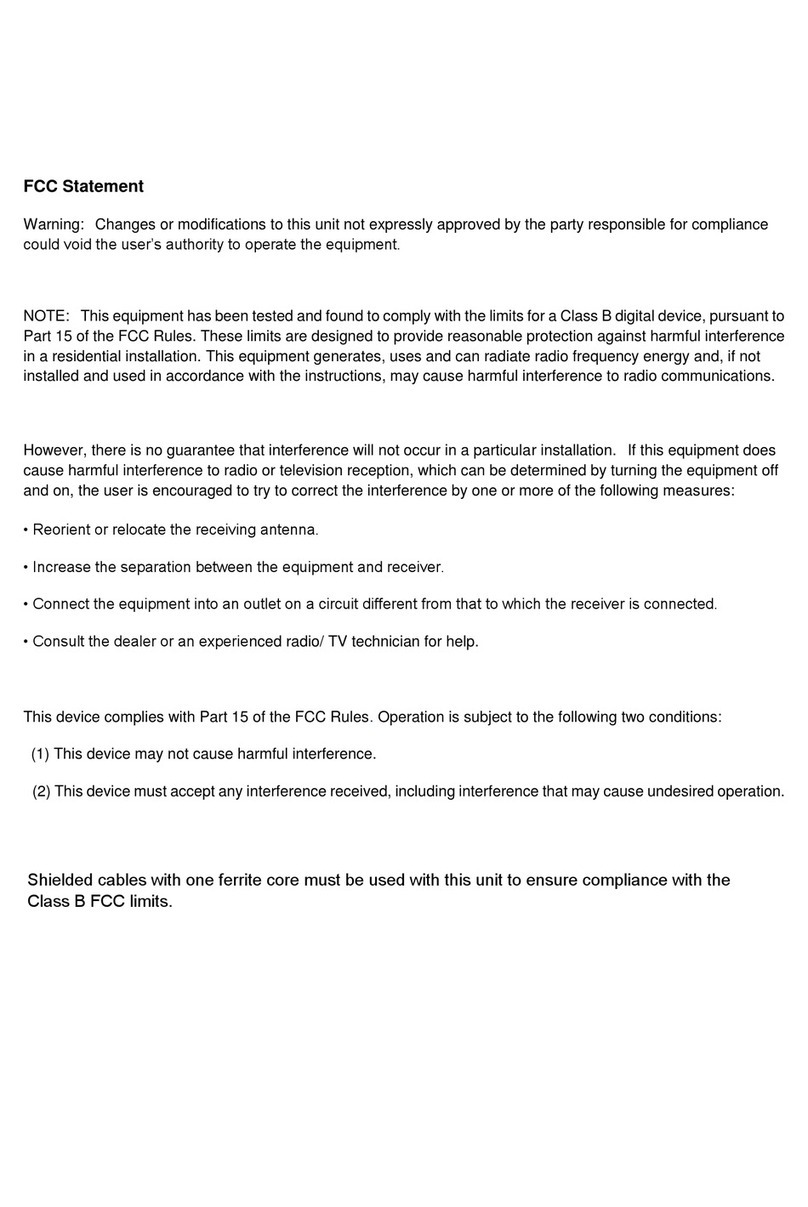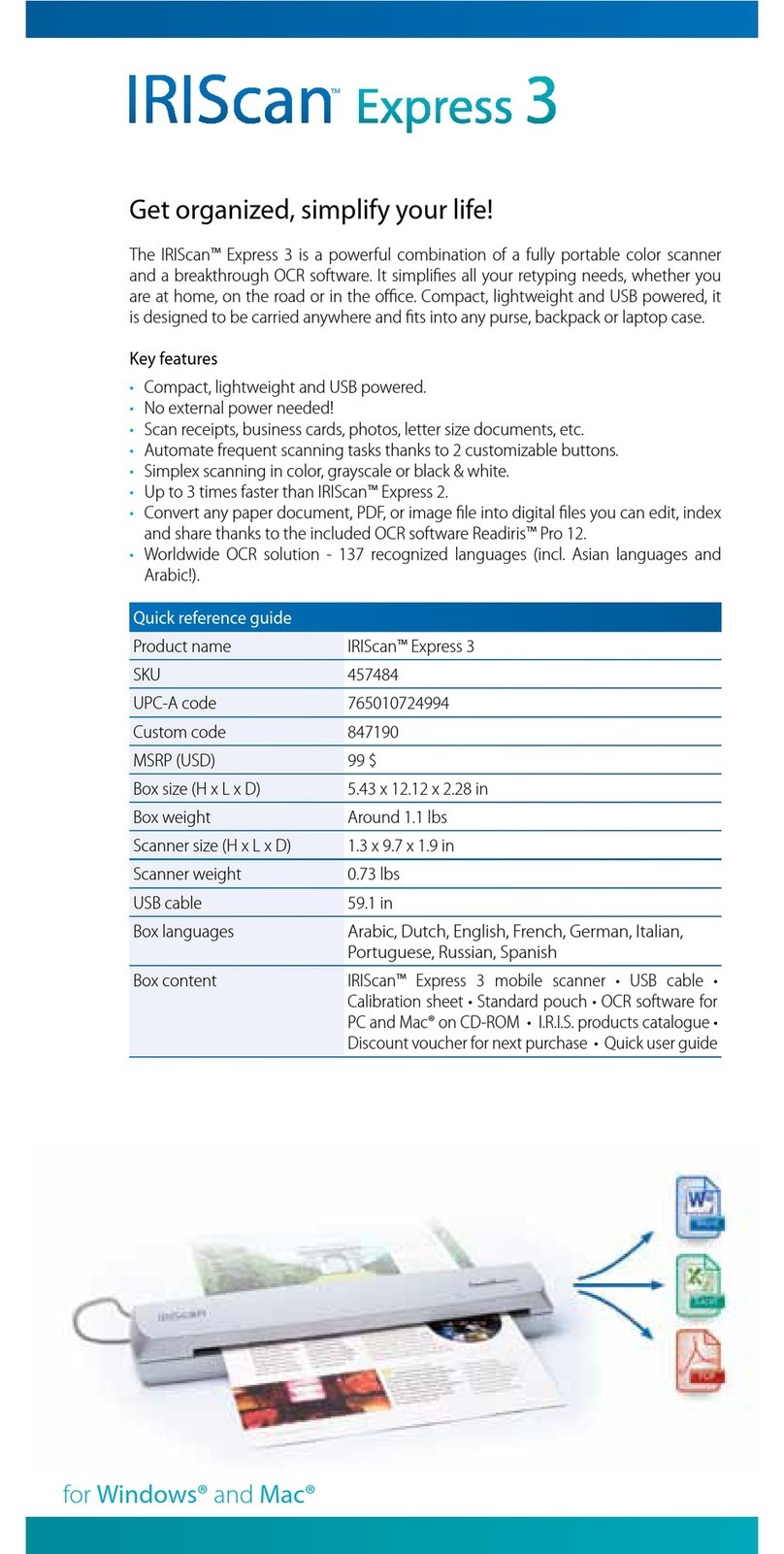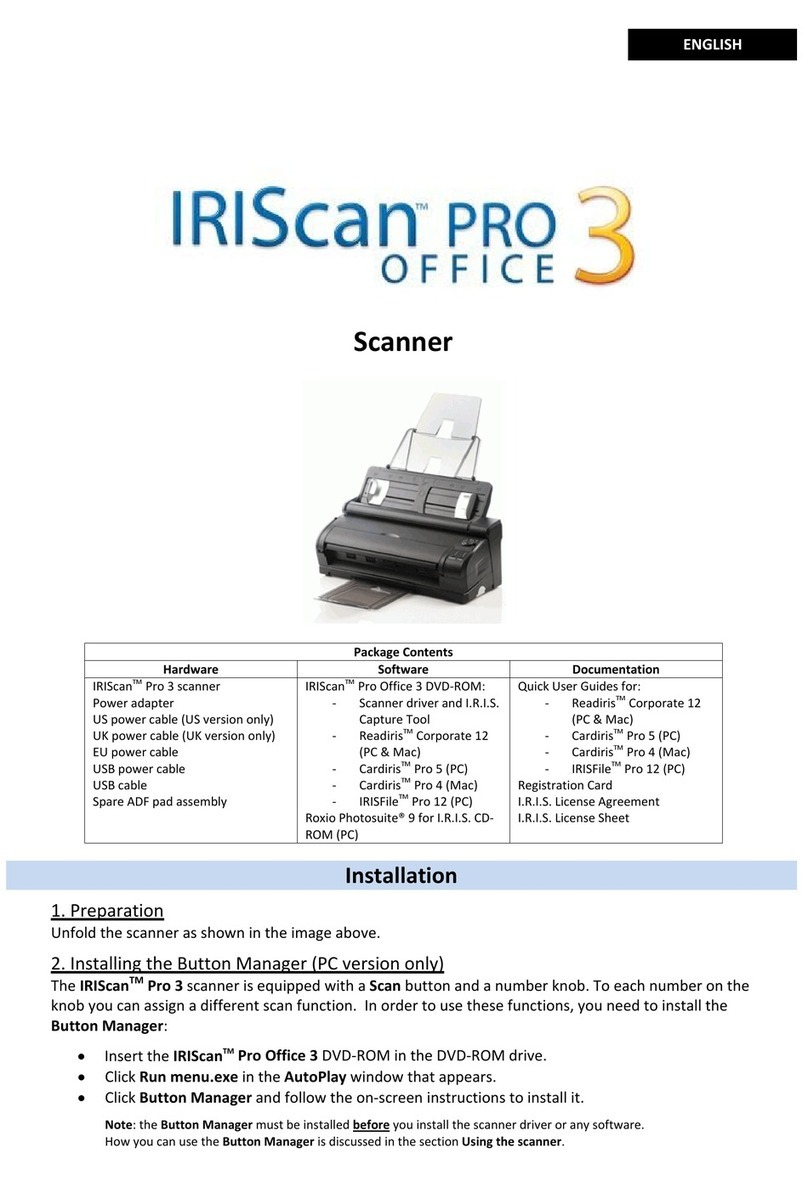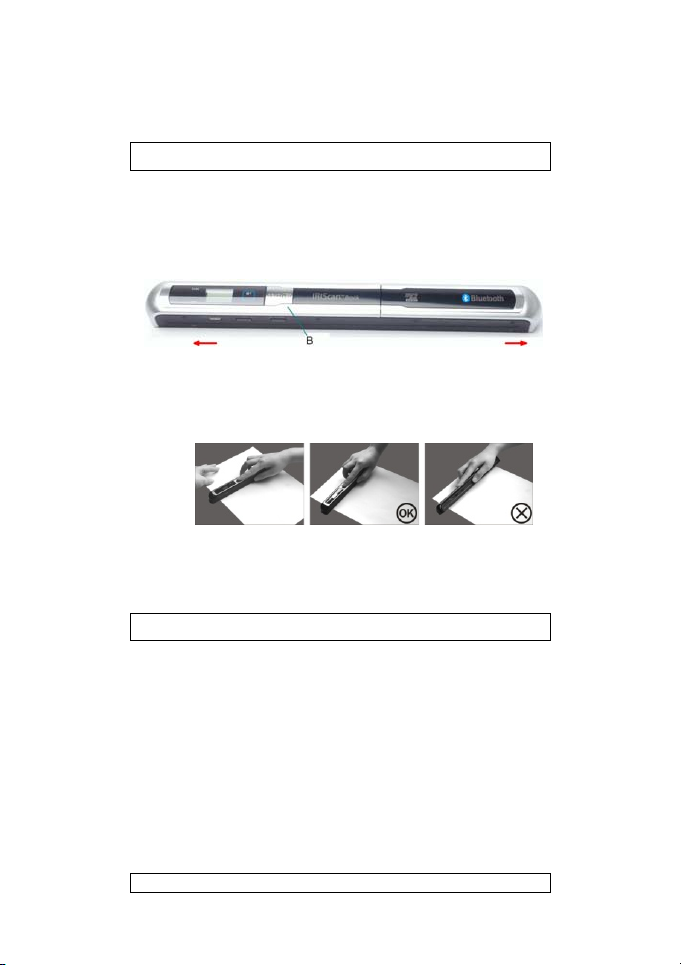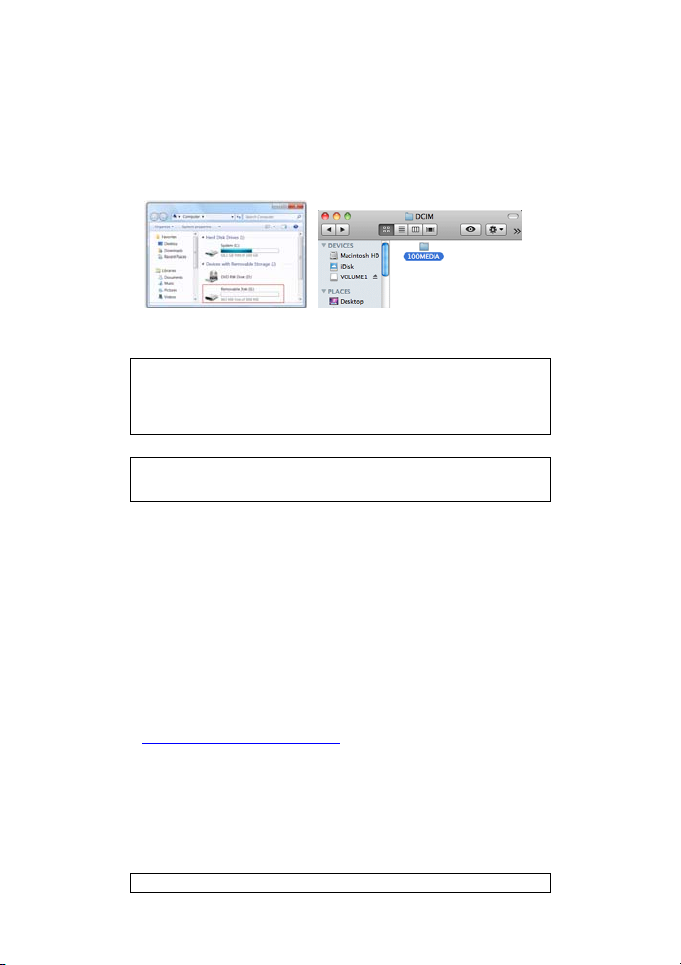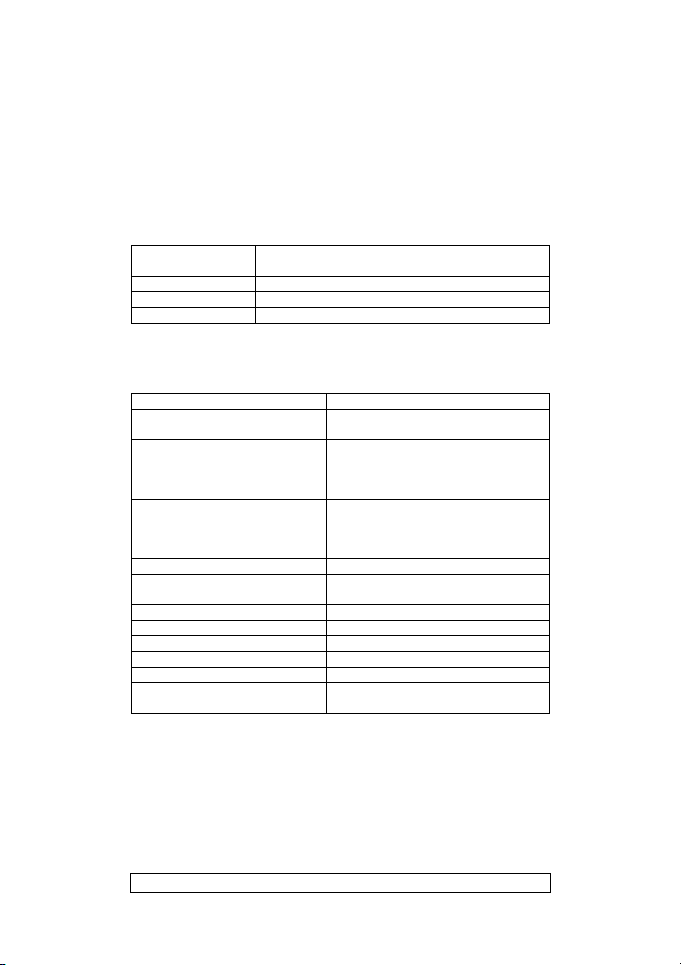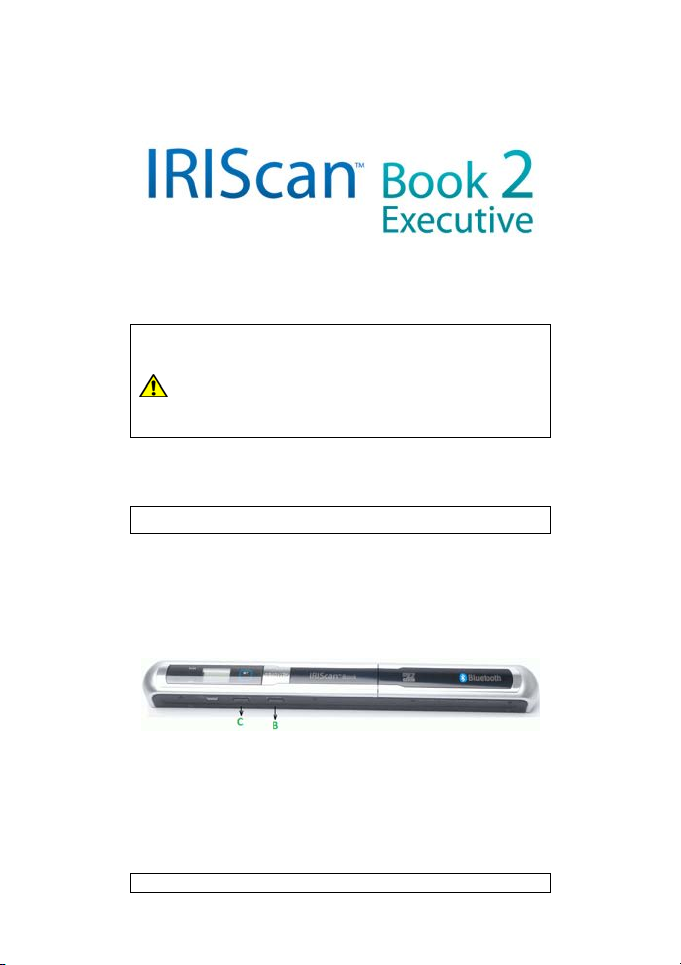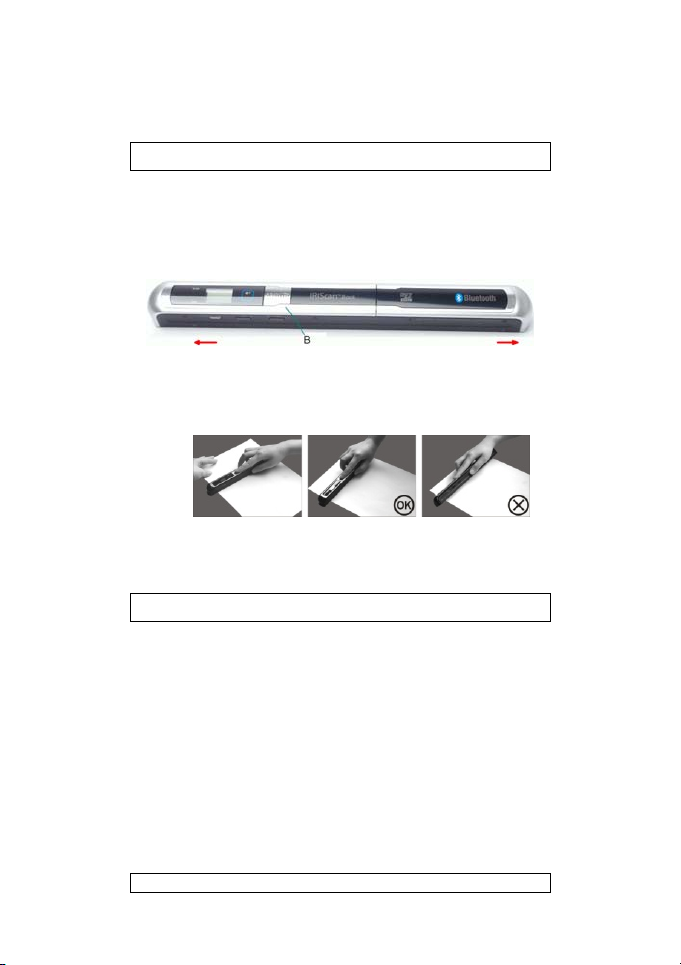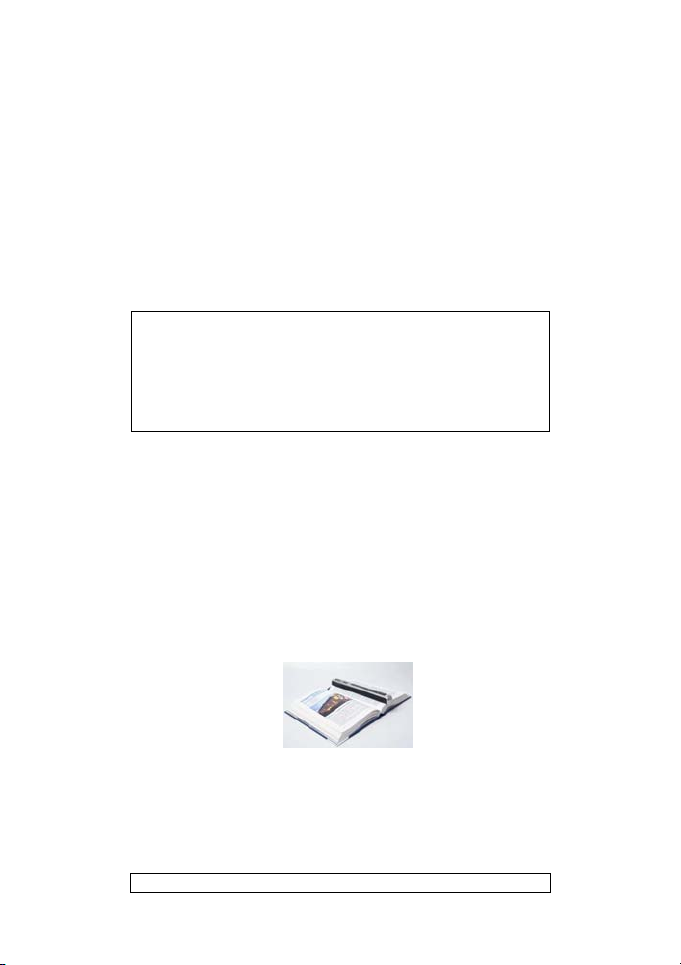4/6GettingStarted–English
Tips
Addingatimestamptoyourimages
YourIRIScan™Book2scanneraddsatimestamptotheimagesyouscan.This
way,youknowexactlywhentheywherescanned.
TogetacorrecttimestamptheTimeSettingsneedtobeset:
Topoweronthescanner,settheswitchbuttontoScan.
Insertapointyobject,likeapaperclip,intotheTimesetbutton:
1. ThenpressC/BWorDPItochangethe(1)year.PressScan
toconfirmandmoveontothe(2)month.
2. Repeatstep1forthe(2)month,(3)date,(4)hourand(5)
minutes.
Scanningsmall,thickbooks
Whenyou’rescanningasmall,thickbookitmay
occurthatthemarginistoonarrowandyou’renot
abletoscantheentiretext.
Youcansolvethisproblembyscanningthepages
horizontallyandrotatingyourimageswithReadiris™.
Anothersolutionistoplacethescanneratthebottom
ofthepage,turnitupsidedownandscanupwards.
You’llnoticethatthescanner’srightmarginissmaller
thantheleft.
FormattingthemicroSDcard
Topoweronthescanner,settheswitchbuttontoScan.
Insertapointyobject,likeapaperclip,intotheFormatbutton.The
letterFappearsonthescreen.
NowclicktheScanbuttontoformatthecard.Thecardicononthe
screenblinksuntiltheformattingiscomplete.